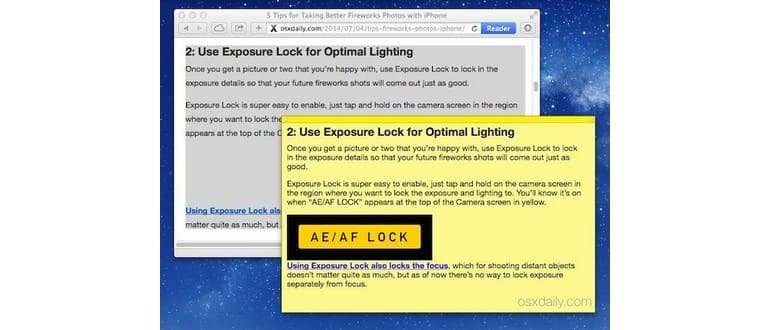Stickies è un’app che genera note fluttuanti da posizionare sul desktop del Mac. È presente da anni, ma spesso rimane dimenticata nella cartella Applicazioni di macOS. La scarsa utilizzo di Stickies è frequentemente dovuta alla mancanza di consapevolezza riguardo alla sua esistenza o all’ignoto potenziale che ha. Ecco perché questo semplice trucco è così utile: puoi creare istantaneamente una nota da qualsiasi selezione di testo o immagine.
La funzione di generare una nota Stickies da un testo evidenziato è disponibile nella maggior parte delle app Mac, poiché si tratta di un servizio di sistema. Se non visualizzi questa funzionalità, potrebbe essere necessario abilitarla nel pannello delle preferenze, come descritto in questo articolo. In questa guida, vedremo come creare una nuova nota adesiva partendo da una pagina Web in Safari.
Creare rapidamente una nota adesiva da una selezione di testo
- Usa il cursore per evidenziare e selezionare il testo e/o le immagini.
- Fai clic con il pulsante destro del mouse all’interno della selezione e vai al menu «Servizi».
- Scegli l’opzione «Crea nuova nota adesiva» per aprire immediatamente l’app Stickies, generando una nuova nota con il testo e le immagini selezionati.
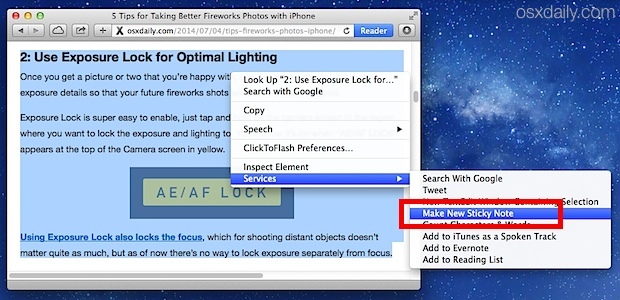
Essendo Stickies un’app leggera, si apre quasi istantaneamente. La nota generata mantiene la stessa formattazione del testo evidenziato, insieme a tutte le parole, immagini e contenuti multimediali presenti nella selezione.
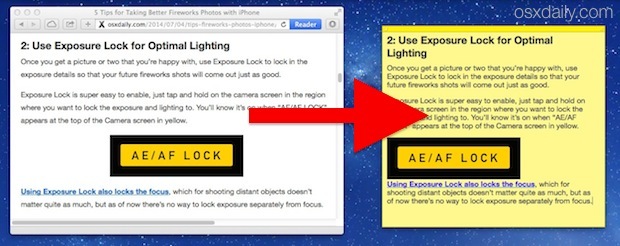
Se crei una nota da un blocco di testo di una pagina Web, i collegamenti rimarranno cliccabili anche nella nota di Stickies, rendendo la tua esperienza ancora più interattiva.
Se non trovi l’opzione «Crea nuova nota adesiva» nel menu contestuale Servizi, probabilmente dovrai prima abilitarla.
Abilitare il servizio Crea note adesive
- Vai al menu Apple e apri le Preferenze di Sistema.
- Scegli il pannello «Tastiera» e poi vai alla scheda «Tasti di scelta rapida».
- Seleziona «Servizi» a sinistra e cerca «Crea nuova nota adesiva», selezionando la casella accanto per abilitare il servizio di sistema.
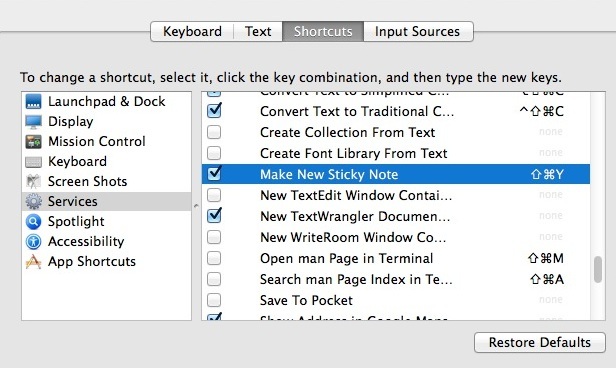
Inoltre, il servizio «Crea nuova nota adesiva» ha una scorciatoia da tastiera associata, un’altra utile variante di questo trucco.
Le note adesive possono essere chiuse se non desideri più vederle o se hai terminato di utilizzare il testo in esse contenuto.
Non ci sono davvero molti svantaggi nell’uso di Stickies, eccetto che non supporta la sincronizzazione delle note con iCloud come fa l’app Note, che è disponibile su iOS e macOS, consentendo una gestione più integrata delle tue annotazioni.
Novità per il 2024: funzionalità e suggerimenti aggiuntivi
Nel 2024, Apple ha migliorato ulteriormente l’integrazione di Stickies con altre applicazioni. Ad esempio, ora puoi facilmente condividere note adesive via AirDrop, permettendo di inviare rapidamente informazioni a un altro dispositivo Apple nelle vicinanze. Inoltre, la funzione di ricerca è stata ottimizzata, consentendo di trovare rapidamente note specifiche anche in un mare di appunti. Infine, con l’aggiornamento di macOS, è diventato possibile personalizzare le note con colori e stili di carattere diversi, rendendo più facile la categorizzazione delle informazioni.
Queste novità rendono Stickies non solo un semplice strumento di annotazione, ma anche un valido alleato nel mantenere la tua vita digitale organizzata e produttiva. Prova a esplorare tutte le nuove funzionalità e scopri come possono semplificarti la vita quotidiana con il tuo Mac!